Zaktualizowany 2024 kwietnia: Przestań otrzymywać komunikaty o błędach i spowolnij swój system dzięki naszemu narzędziu do optymalizacji. Pobierz teraz na pod tym linkiem
- Pobierz i zainstaluj narzędzie do naprawy tutaj.
- Pozwól mu przeskanować twój komputer.
- Narzędzie będzie wtedy napraw swój komputer.
Firma Microsoft uruchamia własne narzędzie do odzyskiwania plików systemu Windows, które pomaga odzyskać przypadkowo usunięte pliki. Windows File Recovery to aplikacja wiersza poleceń, która może odzyskać szeroką gamę plików i dokumentów z lokalnych dysków twardych, dysków USB, a nawet kart SD z aparatem. Jednak nie obsługuje odzyskiwania plików z pamięci masowej w chmurze ani udostępniania plików w sieci.
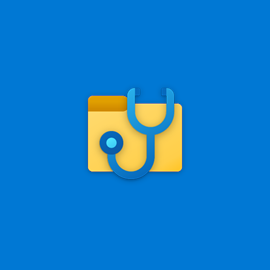
Jest to aplikacja wiersza poleceń Win32 opisana jako rozwiązanie dla odzyskiwanie danych osobowych który został przypadkowo skasowany, na przykład podczas wymazywania dysku twardego. Może odzyskać większość typów plików, a Microsoft wyświetla pliki JPEG, PDF, PNG, MPEG, Office, MP3, MP4 i ZIP, ale dodaje także „i więcej”. Działa z dyskami twardymi, dyskami półprzewodnikowymi i kartami pamięci, w tym obsługuje systemy plików NTFS, FAT, exFat i ReFS. Tak więc obejmuje większość konfiguracji, w których działałby system Windows 10.
Wymagania aplikacji do odzyskiwania plików systemu Windows
Aby użyć narzędzia do odzyskiwania plików systemu Windows, musisz spełnić kilka wymagań.
Aktualizacja z kwietnia 2024 r.:
Za pomocą tego narzędzia możesz teraz zapobiegać problemom z komputerem, na przykład chroniąc przed utratą plików i złośliwym oprogramowaniem. Dodatkowo jest to świetny sposób na optymalizację komputera pod kątem maksymalnej wydajności. Program z łatwością naprawia typowe błędy, które mogą wystąpić w systemach Windows - nie ma potrzeby wielogodzinnego rozwiązywania problemów, gdy masz idealne rozwiązanie na wyciągnięcie ręki:
- Krok 1: Pobierz narzędzie do naprawy i optymalizacji komputera (Windows 10, 8, 7, XP, Vista - Microsoft Gold Certified).
- Krok 2: kliknij „Rozpocznij skanowanie”, Aby znaleźć problemy z rejestrem Windows, które mogą powodować problemy z komputerem.
- Krok 3: kliknij „Naprawić wszystko”, Aby rozwiązać wszystkie problemy.
- Musisz używać systemu Windows 10 w wersji 2004 (kompilacja 19041) lub nowszej.
- Narzędzie do odzyskiwania plików systemu Windows można pobrać ze sklepu Microsoft Store.
- Dysk źródłowy i docelowy muszą być różne. Jeśli nie masz drugiego dysku w komputerze, możesz użyć dysku USB jako miejsca docelowego odzyskiwania. Jeśli nagrywasz z karty SD lub dysku zewnętrznego, możesz użyć wewnętrznego dysku systemu (często dysku C:) jako miejsca docelowego.
- Narzędzie obsługuje różne systemy plików, takie jak NTFS, ReFS, FAT i exFAT. W przypadku przywracania plików z systemu plików innego niż NTFS należy uruchamiać polecenia w trybie podpisu z parametrem / x.

Jak korzystać z aplikacji do odzyskiwania plików systemu Windows
Trzy tryby dostępne w Odzyskiwaniu plików systemu Windows to: Standardowy, Segmentowy i Podpis.
Tylko tryb Signature umożliwia odzyskiwanie plików z systemów plików innych niż NTFS, takich jak FAT i exFAT dla kart SD i napędów USB lub ReFS dla Windows Server i Windows Pro dla stacji roboczych.
Tryb domyślny używa Master File Table (MFT) do odzyskiwania utraconych plików. „Tryb standardowy działa dobrze, gdy obecne są segmenty MFT i plików, zwane także segmentami zapisu plików (FRS)” - wyjaśnia Microsoft.
Tryb segmentowy nie wymaga MFT, ale wymaga segmentów. „Segmenty to podsumowania informacji o plikach, które NTFS przechowuje w MFT, takich jak nazwa, data, rozmiar, typ i indeks jednostek / klas alokacji” - mówi.
Połączenia tryb podpisu wymaga jedynie istnienia danych i wyszukuje określone typy plików. „To nie działa w przypadku małych plików. Aby przywrócić plik na zewnętrznym urządzeniu magazynującym, takim jak pendrive, możesz użyć tylko trybu podpisu ”- czytamy w dołączonej notatce.
Wnioski
Więcej informacji na temat korzystania z narzędzia, jego działania i plików, które może odzyskać, można znaleźć na stronie pomocy technicznej firmy Microsoft. Możesz bezpłatnie pobrać program Windows File Recovery ze sklepu Microsoft Store, do którego łącze znajduje się poniżej. Upewnij się tylko, że do zainstalowania aplikacji używasz systemu Windows 10 2004 lub nowszego.
Porada eksperta: To narzędzie naprawcze skanuje repozytoria i zastępuje uszkodzone lub brakujące pliki, jeśli żadna z tych metod nie zadziałała. Działa dobrze w większości przypadków, gdy problem jest spowodowany uszkodzeniem systemu. To narzędzie zoptymalizuje również Twój system, aby zmaksymalizować wydajność. Można go pobrać przez Kliknięcie tutaj

CCNA, Web Developer, narzędzie do rozwiązywania problemów z komputerem
Jestem entuzjastą komputerów i praktykującym specjalistą IT. Mam za sobą lata doświadczenia w programowaniu komputerów, rozwiązywaniu problemów ze sprzętem i naprawach. Specjalizuję się w tworzeniu stron internetowych i projektowaniu baz danych. Posiadam również certyfikat CCNA do projektowania sieci i rozwiązywania problemów.

